Papierwahl
|
WICHTIG
|
|
Achten Sie darauf, den korrekten Papiertyp anzugeben, vor allem wenn Sie schweres Papier oder anderes Spezialpapier verwenden. Wenn der Papiertyp nicht richtig definiert ist, kann das zu schlechter Druckqualität führen. Außerdem kann die Fixiereinheit verschmutzen oder das Papier kann stauen, so dass Sie das System reparieren lassen müssen.
|
1.
Berühren Sie die Taste [Kopie].

2.
Berühren Sie die Taste [Papier wählen] → Wählen Sie das Papier zum Kopieren aus.
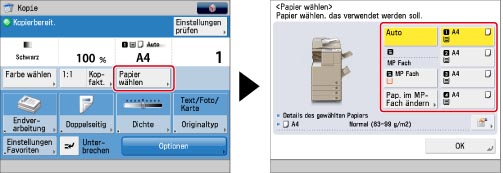
Wenn für den aktuellen Auftrag Papier über das Mehrzweckfach zugeführt wird, können Sie das Papier für den nächsten Auftrag über [Pap. für MP-Fach ändern] auswählen. (Vgl. Abschnitt "Reservieren eines Auftrags mit einem anderen Papiertyp als dem im Mehrzweckfach".)
Auswählen eines in die Kassette eingelegten Papierformats:
Wählen Sie das gewünschte Papierformat.
Sie können [Auto] wählen, um das Papierformat automatisch auszuwählen.
|
WICHTIG
|
|
Bei folgenden Originaltypen können Sie nicht mit automatischer Papierwahl arbeiten. Geben Sie manuell das Papier zum Kopieren an.
Originale in anwenderdefinierten Formaten
Transparente Originale wie OHP-Folien
Originale mit sehr dunklem Hintergrund
A5, A5R oder kleinere Originale (A5-Originale werden allerdings erkannt, wenn sie in den Einzug gelegt werden)
|
|
HINWEIS
|
|
Wenn [Autom. Wahl für Papierkassette Ein/Aus] bei einem bestimmten Papierzufuhrmedium deaktiviert ist, können Sie mit der Funktion <Automatische Papierwahl> keine Kopien auf Papier erstellen, das in diesem Papierzufuhrmedium eingelegt ist. (Vgl. Abschnitt "Aktivieren der automatischen Auswahl der Papierkassette".)
Sie können auf dem Display Icons anzeigen lassen, die den Papiertyp in den Kassetten darstellen, wenn Sie diese Information vorher speichern. (Vgl. Abschnitt "Speichern/Bearbeiten anwenderdefinierter Papiertypen".)
Das Icon
 auf dem Display zeigt an, dass das Papier hochkant zugeführt wird, das Icon auf dem Display zeigt an, dass das Papier hochkant zugeführt wird, das Icon  weist auf Querzufuhr hin. Papierformate mit der Ergänzung <R> (wie A4R) zeigen an, dass das Papier quer in der Kassette oder im Mehrzweckfach liegt. weist auf Querzufuhr hin. Papierformate mit der Ergänzung <R> (wie A4R) zeigen an, dass das Papier quer in der Kassette oder im Mehrzweckfach liegt. |
Kopieren auf Papier, das sich im Mehrzweckfach befindet:
Berühren Sie die Taste [MP Fach] → Wählen Sie das Papierformat → Berühren Sie die Taste [Weiter].
Wählen Sie den gewünschten Papiertyp → Bestätigen Sie durch Berühren der Taste [OK].
Wenn der gewünschte Papiertyp nicht in der Liste angezeigt wird, berühren Sie die Taste [Detail. Einstell.] → Wählen Sie den Papiertyp → Bestätigen Sie durch Berühren der Taste [OK].
Wenn Sie auf die Rückseite eines zuvor bedruckten Blatts kopieren möchten, berühren Sie die Taste [2te Seite ein. Doppelseite].
Wenn Sie [Normal] wählen, wählen Sie unter [Einst. Gewicht Normalpapier] das Papiergewicht aus.
|
HINWEIS
|
|
Sie können [Folie] nur auswählen, wenn Sie [A4] als Papierformat verwenden.
Sie können Papiertypen speichern, die nicht in der Liste mit den detaillierten Einstellungen unter <Papier für Mehrzweckfach ändern: Papiertyp> angezeigt werden. Nähere Informationen zum Speichern des Papiertyps finden Sie im Abschnitt "Speichern/Bearbeiten anwenderdefinierter Papiertypen".
|
Auswählen eines anwenderdefinierten Formats:
Berühren Sie nacheinander die Tasten [MP Fach] → [Anwenderdef. Format].
Berühren Sie nacheinander die Tasten [X] und [Y] → Geben Sie den jeweiligen Wert ein → Bestätigen Sie durch Berühren der Taste [OK].
Statt manuell Werte einzugeben, können Sie auch eine Formattaste ([S1] bis [S4]) betätigen, unter der ein Papierformat gespeichert wurde.
|
HINWEIS
|
|
Um Papierformate mithilfe von Formattasten ([S1] bis [S4]) abzurufen, geben Sie die Papierformate im Voraus ein. (Vgl. Abschnitt "Speichern/Bearbeiten/Löschen anwenderdefinierter Papiertypen".)
|
Berühren Sie die Taste [Weiter] → Wählen Sie den gewünschten Papiertyp → Bestätigen Sie durch Berühren der Taste [OK].
Wenn der gewünschte Papiertyp nicht in der Liste angezeigt wird, berühren Sie die Taste [Detail. Einstell.] → Wählen Sie den Papiertyp → Bestätigen Sie durch Berühren der Taste [OK].
Wenn Sie auf die Rückseite eines zuvor bedruckten Blatts kopieren möchten, berühren Sie die Taste [2te Seite ein. Doppelseite].
Wenn Sie [Normal] wählen, wählen Sie unter [Einstellungen Gewicht Normalpapier] das Papiergewicht aus.
|
WICHTIG
|
||||
|
Wenn Sie für das anwenderdefinierte Papierformat <1
 2> oder <2 2> oder <2 2> einstellen möchten, geben Sie die Einstellungen für doppelseitige Kopien und dann das Papierformat an. Sie können die folgenden Papierformate verwenden: 2> einstellen möchten, geben Sie die Einstellungen für doppelseitige Kopien und dann das Papierformat an. Sie können die folgenden Papierformate verwenden:
|
Kopieren auf Umschläge, die sich im Mehrzweckfach befinden:
Berühren Sie nacheinander die Tasten [MP Fach] → [Briefumschlag] → Wählen Sie den gewünschten Briefumschlagtyp.
Berühren Sie die Tasten [OK] → [Weiter] → [OK].
|
WICHTIG
|
|
Wenn der Briefumschlagtyp nicht korrekt eingestellt wurde, kann es zu einem Papierstau kommen.
Verwenden Sie keine Briefumschläge, die an den Klappen Leim haben. Der Leim kann durch die Hitze und den Druck der Fixiereinheit schmelzen.
|
3.
Bestätigen Sie durch Berühren der Taste [OK].
|
WICHTIG
|
|
Nähere Informationen zu den möglichen Funktionskombinationen finden Sie im Abschnitt "Übersicht über die Funktionskombinationen".
|
|
HINWEIS
|
|
Seinen Sie vorsichtig, wenn Sie bei einem Zoomfaktor von 100 % ein Original mit einem Bild kopieren, das bis an die Kanten reicht. Wenn Sie auf gleichformatiges Papier kopieren, werden die Randbereiche des Originals auf der Kopie möglicherweise etwas abgeschnitten. Nähere Informationen darüber, wie viel Rand nicht wiedergegeben wird, finden Sie im "Anhang" im Handbuch "Vor dem Verwenden des Systems".
Durch Aktivieren der Funktion <Auf Seite einpassen> wird das Originalbild für die Kopie automatisch geringfügig verkleinert, so dass es vollständig auf das Papier passt. So bleiben auch die Randbereiche des Bildes auf der Kopie erhalten.
Wenn [Standard Mehrzweckfach speichern] unter [Präferenzen] (<Einstellungen/Speicherung>) aktiviert ist, werden die gespeicherten Standardwerte angezeigt. (Vgl. Abschnitt "Speichern der Grundeinstellungen für das Mehrzweckfach".)
Nähere Informationen zum Einlegen von Papier in das Mehrzweckfach finden Sie im Abschnitt "Drucken über das Mehrzweckfach".
Nähere Informationen zu Papiertypen finden Sie im Abschnitt "Geeignete Kopier- und Druckmaterialien".
|